In diesem Artikel werde ich zeigen, wie man mit TranslatePress einen großen Textabschnitt zusammen übersetzen kann. Um zu verstehen, warum Sie das tun sollten, fangen wir mit einem Beispiel an.
Sie sind dabei, Ihre Website mit TranslatePress zu übersetzen. Ihre Website ist in Englisch geschrieben und Sie planen, sie mehrsprachig zu machen. Sie haben TranslatePress installiert, schnell Französisch als Übersetzungssprache eingestellt und übersetzen bereits mit dem Übersetzungseditor in der Live-Vorschau.
Alles läuft gut, bis Sie auf den folgenden Absatz stoßen:
„Blaue Augen sind schön.“
Jetzt ist das Wort Blau hervorgehoben, was es zu einer eigenständigen Zeichenfolge macht. Der Rest des Satzes ist eine separate Zeichenfolge.
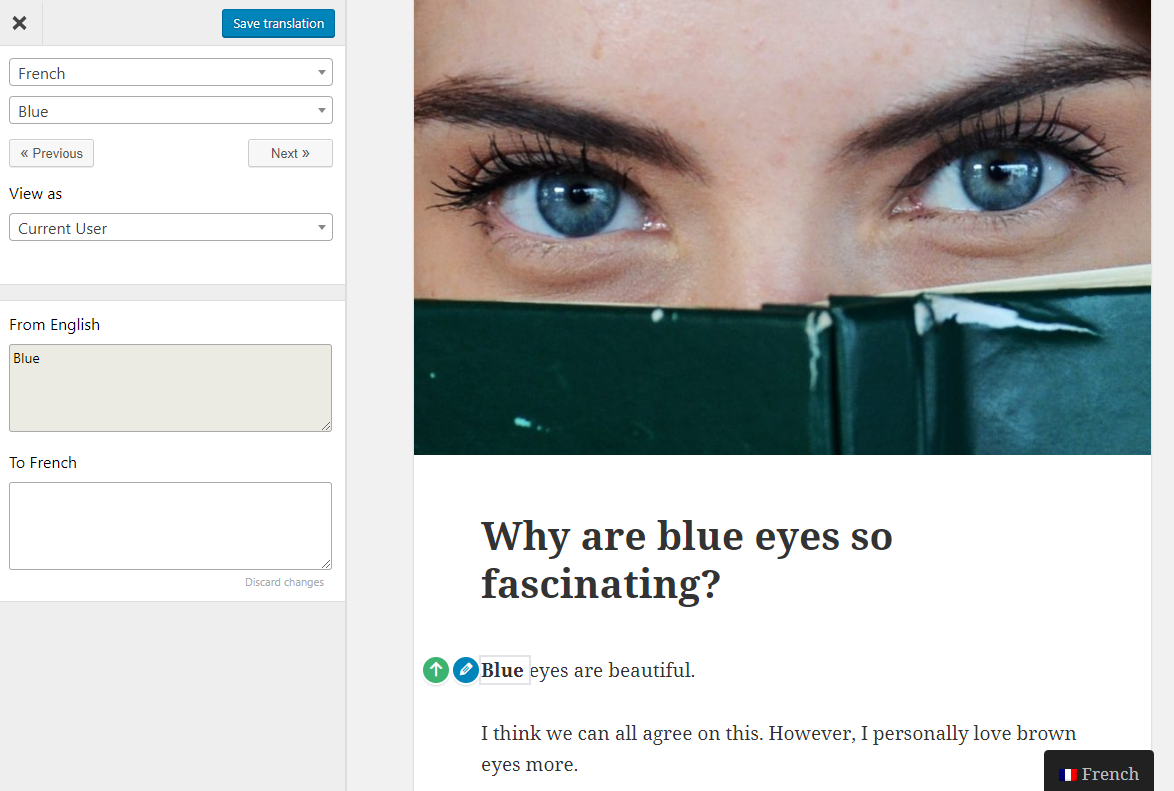
Das Problem ist, dass in der französischen Übersetzung das Substantiv „les yeux“ (Augen) vor dem Adjektiv „bleus“ (blau) steht. Die Übersetzung sieht folgendermaßen aus:
„Les yeux bleus sont beaux.“
Das hervorgehobene Wort muss nun in der Mitte der Zeichenkette stehen, denn dort befindet sich das Wort „bleus“. Die Struktur dieses Satzes ist für die französische Sprache etwas anders, so dass es viel einfacher wäre, den Satz auf einmal zu übersetzen.
Hier kommt unsere neue Funktion namens Übersetzungsblöcke ins Spiel. Sie können einfach auf das Symbol „Zusammenführen“ ![]() klicken, um einen einzelnen Block aus dem gesamten Satz zu erstellen.
klicken, um einen einzelnen Block aus dem gesamten Satz zu erstellen.
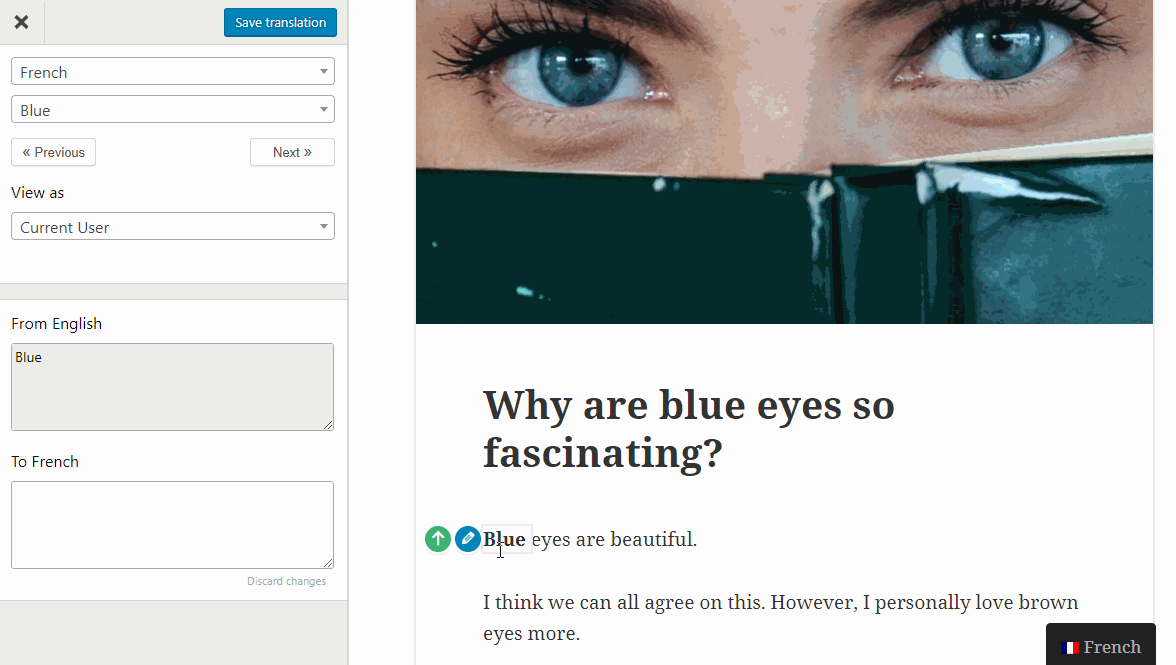
Dann können Sie einfach die Übersetzung für den gesamten Satz hinzufügen, wobei das hervorgehobene Wort genau an der Stelle eingefügt wird, an der es stehen soll.
Dieses neue Tool macht es einfach, größere Textabschnitte auf einmal zu übersetzen, vor allem, da Sprachen in ihrer Struktur sehr unterschiedlich sein können. Das Zusammenführen von Text ist sehr nützlich, wenn der Inhalt Links, unterstrichene Wörter und andere Arten von Anreicherungen enthält, die dem Text hinzugefügt wurden.
Wenn Sie später beschließen, diesen Zusammenführungsvorgang rückgängig zu machen, um die kleinen Stücke einzeln zu übersetzen, können Sie einfach auf die Schaltfläche „Trennen“ klicken ![]() . Die Übersetzung des gesamten Blocks ist jederzeit verfügbar, wenn Sie ihn wieder zusammenführen.
. Die Übersetzung des gesamten Blocks ist jederzeit verfügbar, wenn Sie ihn wieder zusammenführen.
Verwandt: Dynamische Zeichenketten in WordPress übersetzen